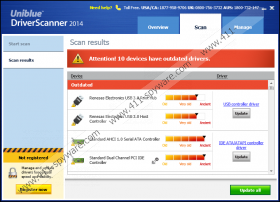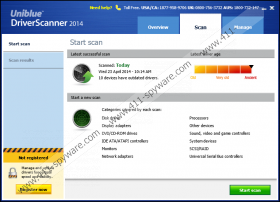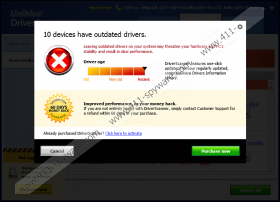DriverScanner - Anleitung zum Entfernen
DriverScanner ist eine legitime Computeranwendung den Computer scannt, um Treiber zu erkennen, die aktualisiert werden müssen. Nicht nur tut DriverScanner erkennen veraltete Treiber, sondern auch neue installiert, damit Computerbenutzer nicht manuell Browserhersteller Websites um die entsprechenden Treiber zu finden müssen. Die Anwendung wird von Uniblue Systems Ltd veröffentlicht, und ist abrufbar unter uniblue.com/software/DriverScanner. UniBlue.com verfügt über eine Vielzahl von Programmen, einschließlich SpeedUpMyPc 2014, Powersuite 2014 und RegistryCleanerKit, und einige andere Dienste, einschließlich Unterstützung Dashboard und Computertechnologie Verwandte Artikel.
DriverScanner richtet sich an die Computerbenutzer, die nicht wollen, verbringen Sie Zeit aktualisieren von Treibern und Hardwarefehler manuell zu beheben. Die Anwendung heißt Verbesserung der Geräteleistung, Entfernen von Bugs und Gerätefehler, was zu Computerleistung und Stabilität sein.
DriverScanner ist mit vier beliebtesten Windows-Betriebssystem, Windows XP, Windows Vista, Windows 7 und Windows 8 kompatibel. Um die Anwendung nutzen zu können, das System hat minimale Anforderungen, einschließlich 256 MB RAM, 200 MB freien Festplattenspeicher, Internet Explorer 7, etc.
Die Anwendung ist nicht kostenlos. Haben Sie nur den Scanner, wissen Sie wahrscheinlich, dass die trial-Version auf die Vollversion der Anwendung kaufen Sie Nachrichten anzeigt.
Wenn du gehst DriverScanner Download, denken Sie daran, dass das Installationsprogramm der Anwendung können Sie ein zusätzliches Programm. Während unserer Analyse lieferte uns das Installationsprogramm DriverScanner MyPCBackup. Wenn Sie nicht, um unerwünschte Programme zu installieren möchten, sollten Sie die Informationen aufmerksam, die Sie vom Installations-Assistenten bereitgestellt werden. Wenn Sie die Anwendung nicht kennen, die Sie zur Installation aufgefordert werden, beeilen Sie nicht um die Empfehlung zu folgen. Stellen Sie zunächst sicher, dass das Programm zuverlässig ist und nur bei entsprechend zu handeln.
Für den Fall, dass Sie die Testversion von DriverScanner durch einige andere Installateure erworben haben und jetzt es vom Computer entfernen möchten, können Sie unseren Removal Guide nützlich finden. DriverScanner hat seine Uninstaller, die Sie in die Deinstallation einer Programm-Applet in der Systemsteuerung finden. Für den Fall, dass Sie Probleme bezüglich der Entfernung der Anwendung haben, zögern Sie unten einen Kommentar hinterlassen, so dass die Frage können wir Ihnen zur Verfügung.
Gewusst wie: Entfernen von DriverScanner
Windows Vista und Windows 7
- Öffnen Sie im Startmenü .
- Klicken Sie auf Systemsteuerung .
- Wählen Sie deinstallieren ein Programm .
- Starten Sie das Deinstallationsprogramm von DriverScanner.
Windows XP
- Klicken Sie .
- Wählen Sie Systemsteuerung .
- klicken Sie auf Hinzufügen oder Entfernen von Programmen .
- Deinstallieren Sie die unerwünschte Anwendung.
Windows 8
- Presse Win + R und geben Sie Systemsteuerung .
- Klicken Sie auf OK .
- Wählen Sie deinstallieren ein Programm .
- DriverScanner zu entfernen.
DriverScanner - Screenshots: